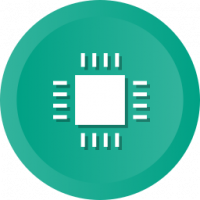Kako omogućiti male tipke na traci zadataka u sustavu Windows 10
Traka zadataka je klasični element korisničkog sučelja u sustavu Windows. Prvi put predstavljen u sustavu Windows 95, postoji u svim verzijama sustava Windows objavljenim nakon njega. Glavna ideja iza programske trake je pružiti koristan alat za prikaz svih pokrenutih aplikacija i otvorenih prozora kao zadataka i brzo prebacivanje između njih. U ovom članku ćemo vidjeti kako promijeniti veličinu gumba na programskoj traci u sustavu Windows 10 i smanjiti ih.
U sustavu Windows 10 programska traka može sadržavati gumb izbornika Start, okvir za pretraživanje ili Cortana, the prikaz zadatka gumb, sistemska traka i razne alatne trake koje su kreirali korisnici ili aplikacije trećih strana. Na primjer, možete dodati dobro staro Alatna traka za brzo pokretanje na svoju traku zadataka.
Windows 10 omogućuje manje tipke na programskoj traci. Ova opcija smanjuje visinu programske trake, što je vrlo korisno kada imate mali zaslon. Na primjer, ako koristite ultrabook ili netbook i želite dobiti više prostora za prozore vašeg preglednika, ova je opcija zgodna. Prema zadanim postavkama, Windows 10 dolazi s velikim gumbima na programskoj traci, ali ih možete jednostavno promijeniti kako biste ih smanjili.
Ovo su zadani gumbi na programskoj traci.
Sljedeća slika prikazuje značajku malih gumba na programskoj traci.
Da biste omogućili male gumbe na programskoj traci u sustavu Windows 10, učinite sljedeće.
- Otvorena Postavke.
- Idite na Personalizacija - traka zadataka.
- S desne strane uključite opciju Koristite male gumbe na programskoj traci. To će vaše gumbe na programskoj traci odmah smanjiti.
- Da biste vratili zadanu veličinu programske trake, onemogućite Koristite male gumbe na programskoj traci opcija.
Ti si gotov.
Alternativno, možete primijeniti podešavanje Registry.
Promijenite veličinu gumba na programskoj traci pomoću podešavanja Registry
- Otvori Aplikacija Registry Editor.
- Idite na sljedeći ključ registra.
HKEY_CURRENT_USER\SOFTWARE\Microsoft\Windows\CurrentVersion\Explorer\Advanced
Pogledajte kako doći do ključa registra jednim klikom.
- S desne strane kreirajte novu 32-bitnu vrijednost DWORD Traka zadataka Male ikone.
Napomena: čak i ako jeste pokrenuti 64-bitni Windows i dalje morate stvoriti 32-bitnu DWORD vrijednost.
Postavite podatke o vrijednosti na 1 kako biste omogućili značajku malih gumba na programskoj traci. - Vrijednost podataka od 0 vratit će zadanu veličinu programske trake.
- Da bi promjene koje je izvršio podešavanje Registry stupile na snagu, morate to učiniti odjavi se i ponovno se prijavite na svoj korisnički račun. Alternativno, možete ponovno pokrenite ljusku Explorera.
Da biste uštedjeli svoje vrijeme, možete preuzeti sljedeće datoteke registra.
Preuzmite datoteke registra
To je to.